Διαχωρίστε κείμενο και αριθμούς σε ένα κελί στο Excel
Ας υποθέσουμε ότι τα δεδομένα κελιού αναμειγνύονται με κείμενο και αριθμούς, πώς μπορείτε να τα χωρίσετε σε ξεχωριστά κελιά στήλης; Αυτό το σεμινάριο θα σας δείξει τα λεπτομερή βήματα για να το κατεβάσετε με τους τύπους.

Πώς να χωρίσετε κείμενο και αριθμούς σε ένα κελί στο Excel;
Σε αυτήν την περίπτωση, πρέπει να εφαρμόσετε τρεις τύπους για να χωρίσετε κείμενο και αριθμούς σε ένα κελί σε ξεχωριστά κελιά στήλης.
Αρχικά, πρέπει να εντοπίσετε τη θέση του πρώτου αριθμού.
Δεύτερον, εξάγετε κείμενο από το κελί.
Τέλος, πάρτε τους αριθμούς.
Γενικοί τύποι
Γενικός τύπος για τον εντοπισμό της θέσης του πρώτου αριθμού
=MIN(FIND({0,1,2,3,4,5,6,7,8,9},A1&"0123456789"))
Γενική φόρμουλα για λήψη κειμένου
=LEFT(A1,position-1)
Γενικός τύπος για τη λήψη αριθμών
=RIGHT(A1,LEN(A1)-position+1)
Επιχειρήματα των παραπάνω τύπων
A1: Αντιπροσωπεύει το κελί που περιέχει το κείμενο και τους αριθμούς που θέλετε να χωρίσετε.
θέση: Η θέση του πρώτου αριθμού στο Α1.
Πώς να χρησιμοποιήσετε αυτούς τους τύπους;
Αν υποθέσουμε ότι έχετε μια λίστα συμβολοσειρών κειμένου όπως φαίνεται στο παρακάτω στιγμιότυπο οθόνης, μπορείτε να κάνετε τα εξής για να χωρίσετε το κείμενο και τους αριθμούς σε ξεχωριστά κελιά.

Αρχικά, επιστρέψτε την αρχική θέση των αριθμών στη συμβολοσειρά κειμένου
1. Επιλέξτε ένα κενό κελί για να εμφανίσετε τη θέση. Σε αυτή την περίπτωση, επιλέγω C3.
2. Εισαγάγετε τον παρακάτω τύπο και πατήστε το εισάγετε κλειδί. Επιλέξτε το κελί του αποτελέσματος, σύρετε τη λαβή γεμίσματος προς τα κάτω για να εφαρμόσετε τον τύπο σε άλλο κελί μέχρι να εμφανιστούν όλες οι θέσεις που χρειάζεστε.
=MIN(FIND({0,1,2,3,4,5,6,7,8,9},B3&"0123456789"))
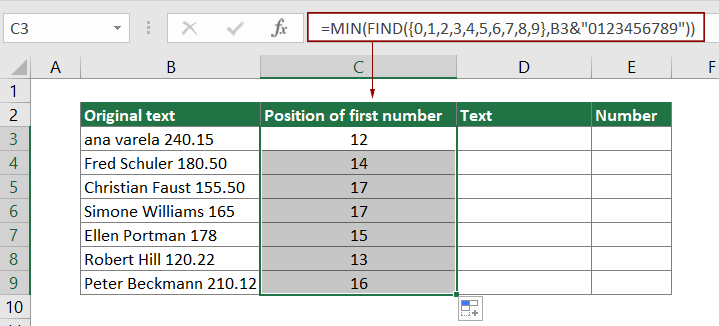
Δεύτερον, λάβετε κείμενο
1. Επιλέξτε ένα κενό κελί για να εντοπίσετε το κείμενο. Εδώ επιλέγω το D3.
2. Εισαγάγετε τον παρακάτω τύπο και πατήστε το εισάγετε κλειδί. Επιλέξτε αυτό το κελί αποτελέσματος, σύρετε τη λαβή συμπλήρωσης προς τα κάτω για να λάβετε όλα τα κείμενα των παρακάτω κελιών.
=LEFT(B3,C3-1)

Τέλος, πάρτε αριθμούς
1. Επιλέξτε ένα κενό κελί όπως το E3 για να εντοπίσετε τους αριθμούς.
2. Εισαγάγετε τον παρακάτω τύπο και πατήστε το εισάγετε κλειδί. Επιλέξτε αυτό το κελί αποτελέσματος, σύρετε τη λαβή συμπλήρωσης προς τα κάτω για να λάβετε όλους τους αριθμούς των παρακάτω κελιών.
=RIGHT(B3,LEN(B3)-C3+1)

Πώς λειτουργούν αυτοί οι τύποι;
=MIN(FIND({0,1,2,3,4,5,6,7,8,9},B3&"0123456789"))
1. FIND({0,1,2,3,4,5,6,7,8,9},B3&"0123456789")
- B3&"0123456789" επιστρέφει το αποτέλεσμα ως: ana varela 240.150123456789.
- FIND({0,1,2,3,4,5,6,7,8,9}, "ana varela 240.150123456789"): Η συνάρτηση Εύρεση βρίσκει τη θέση των ψηφίων "0-9" στο ana varela 240.150123456789 και επιστρέφει το αποτέλεσμα ως {14,16,12,21,13,17,24,25,26,27}.
Το αποτέλεσμα {14,16,12,21,13,17,24,25,26,27} σημαίνει ότι ο αριθμός 0 βρίσκεται στην 14η θέση στο ana varela 240.150123456789, ο αριθμός 1 είναι στη θέση 16 στο ana varela 240.150123456789
2. =MIN({14,16,12,21,13,17,24,25,26,27}): Η συνάρτηση MIN παίρνει την ελάχιστη τιμή του πίνακα. Εδώ το αποτέλεσμα είναι 12.
=LEFT(B3,C3-1)
LEFT(ana varela 240.15,12-1) που σημαίνει ότι η συνάρτηση LEFT εξάγει τους πρώτους 11 χαρακτήρες από την αριστερή πλευρά της συμβολοσειράς κειμένου "ana varela 240.15". Το τελικό αποτέλεσμα είναι ana varela.
=RIGHT(B3,LEN(B3)-C3+1)
1. LEN(B3)-C3+1:
- Η συνάρτηση LEN υπολογίζει το συνολικό μήκος της συμβολοσειράς κειμένου (ana varela 240.150123456789) στο B3 και επιστρέφει το αποτέλεσμα ως 17.
- 17-12+1: Εδώ προκύπτει το συνολικό μήκος των αριθμών σε ana varela 240.15. Το αποτέλεσμα είναι 6.
2. =RIGHT(B3,6): Η συνάρτηση RIGHT εξάγει 6 αριθμούς χαρακτήρων από τη δεξιά πλευρά του ana varela 240.15. Και το τελικό αποτέλεσμα είναι 240.15.
Σχετικές λειτουργίες
Συνάρτηση Excel MID
Η συνάρτηση Excel MID χρησιμοποιείται για την εύρεση και επιστροφή συγκεκριμένου αριθμού χαρακτήρων από τη μέση μιας δεδομένης συμβολοσειράς κειμένου.
Συνάρτηση Excel FIND
Η συνάρτηση Excel FIND χρησιμοποιείται για την εύρεση μιας συμβολοσειράς σε μια άλλη συμβολοσειρά και επιστρέφει την αρχική θέση της συμβολοσειράς μέσα σε μια άλλη.
Συνάρτηση Excel LEFT
Η συνάρτηση Excel LEFT εξάγει τον δεδομένο αριθμό χαρακτήρων από την αριστερή πλευρά μιας παρεχόμενης συμβολοσειράς.
Λειτουργία Excel RIGHT
Η συνάρτηση Excel RIGHT εξάγει έναν συγκεκριμένο αριθμό χαρακτήρων από τη δεξιά πλευρά της συμβολοσειράς κειμένου.
Λειτουργία Excel LEN
Η συνάρτηση Excel LEN επιστρέφει τον αριθμό χαρακτήρων σε μια συμβολοσειρά κειμένου.
Σχετικοί τύποι
Διαχωρίστε τις διαστάσεις σε δύο μέρη στο Excel
Αυτό το άρθρο εξηγεί πώς να χρησιμοποιήσετε τον τύπο για να χωρίσετε τις διαστάσεις σε ένα κελί σε δύο μέρη χωρίς μονάδες (μεμονωμένο μήκος και πλάτος).
Διαχωρίστε τους αριθμούς από τις μονάδες μέτρησης
Αυτό το άρθρο εξηγεί πώς να χρησιμοποιήσετε τον τύπο για να διαχωρίσετε τους αριθμούς από τις μονάδες μέτρησης.
Διαχωρισμός συμβολοσειράς κειμένου σε συγκεκριμένο χαρακτήρα σε κελί στο Excel
Αυτό το σεμινάριο εξηγεί πώς να χωρίσετε τη συμβολοσειρά κειμένων σε έναν συγκεκριμένο χαρακτήρα σε ένα κελί με τύπους σε λεπτομερή βήματα.
Τα καλύτερα εργαλεία παραγωγικότητας του Office
Kutools για Excel - Σας βοηθά να ξεχωρίζετε από το πλήθος
Το Kutools για το Excel διαθέτει πάνω από 300 δυνατότητες, Διασφάλιση ότι αυτό που χρειάζεστε είναι μόνο ένα κλικ μακριά...

Καρτέλα Office - Ενεργοποίηση ανάγνωσης με καρτέλες και επεξεργασία στο Microsoft Office (συμπεριλάβετε το Excel)
- Ένα δευτερόλεπτο για εναλλαγή μεταξύ δεκάδων ανοιχτών εγγράφων!
- Μειώστε εκατοντάδες κλικ ποντικιού για εσάς καθημερινά, πείτε αντίο στο χέρι του ποντικιού.
- Αυξάνει την παραγωγικότητά σας κατά 50% κατά την προβολή και την επεξεργασία πολλών εγγράφων.
- Φέρνει αποτελεσματικές καρτέλες στο Office (συμπεριλαμβανομένου του Excel), όπως ακριβώς το Chrome, το Edge και το Firefox.
